[تم الإصلاح] لن يتم تشغيل Minecraft على Windows 10 {طرق سريعة}
نشرت: 2021-05-11محبط لأنك تريد لعب Minecraft ولن يتم تشغيله على نظام Windows 10. ثم ، يشرح هذا المنشور كيفية إصلاح عدم تشغيل Minecraft على نظام التشغيل Windows 10.
على مر العقود ، كانت Minecraft واحدة من أكثر الألعاب شهرة وإثارة للاهتمام. تأخذ هذه اللعبة لاعبها إلى العالم الافتراضي حيث يتعين عليهم الفوز ضد الشياطين والزومبي والعناكب. حسنًا ، أن تضيع في مثل هذا العالم اللطيف هو في حد ذاته مسلي. ولكن ، بمرور الوقت ، أبلغ العديد من المستخدمين أنهم واجهوا مشكلات أثناء إطلاق Minecraft.
هل أنت واحد منهم؟ بعد ذلك ، لا داعي للقلق ، من خلال هذه الكتابة ، لقد طرحنا الطرق التي توضح كيف يمكنك إصلاح Minecraft لن تطلق مشكلة خالية من المتاعب. ولكن ، قبل التوجه نحو الحلول ، نريد أن نشرح لك ما هي أسباب ذلك.
أفضل طريقة لإصلاح Minecraft لن يتم تشغيلها على خطأ Windows 10
إذا لم يكن لديك وقت لمتابعة عملية الكتابة بالكامل ، فلا داعي للقلق ، انقر فوق زر التنزيل أدناه لتثبيت Bit Driver Updater على جهاز الكمبيوتر الخاص بك. السائقون الذين عفا عليهم الزمن هم السبب الرئيسي وراء الفشل المتكرر أثناء لعب اللعبة. وبالتالي ، فهو الحل الشامل لإصلاح المشكلات المتعلقة بالسائق بالإضافة إلى تحسين أداء النظام بشكل عام.

لماذا لا يتم تشغيل Minecraft على نظام التشغيل Windows 10؟
في الغالب ، يواجه اللاعبون مشكلة في مشغل Minecraft لا يعمل بسبب الأسباب التالية ، اقرأها أدناه:
- برامج تشغيل بطاقة الرسومات التي عفا عليها الزمن.
- استخدام العديد من الأوضاع.
- ربما ، نظامك الذي تلعب عليه لعبة Minecraft لا يلبي متطلبات اللعبة.
- ربما تتعارض تطبيقات مكافحة الفيروسات التابعة لجهات خارجية.
إذن ، هذه هي الأسباب الرئيسية لعدم تشغيل Minecraft على نظام التشغيل Windows 10 . لكن ، لا تقلق ، لقد اخترنا أفضل الطرق لإصلاح هذه المشكلة المزعجة. دعنا ننتقل إلى القسم التالي!
كيفية إصلاح Minecraft لن يتم تشغيله على نظام التشغيل Windows 10
رغم ذلك ، هناك العديد من الطرق لإصلاح ماينكرافت لن يتم إطلاقها على نظام التشغيل Windows 10. ولكننا في Tech Pout ، قمنا بتجميع أكثرها سهولة. لذلك ، اختر المناسب حسب تفضيلاتك!
الطريقة الأولى: إنهاء المهام وإعادة تشغيل اللعبة
هل تواجه "Minecraft لا يتم إطلاق المشكلة" ؟ بعد ذلك ، لحسن الحظ ، ستندهش لسماع أنه يمكنك حل هذه المشكلة عن طريق إنهاء عملية اللعبة بأكملها. اتبع الخطوات المذكورة أدناه للمضي قدمًا!
الخطوة 1: - اضغط على CTRL + Shift + ESC في نفس الوقت من لوحة المفاتيح.
الخطوة 2: - سيؤدي هذا إلى فتح نافذة إدارة المهام على شاشة جهاز الكمبيوتر الخاص بك.
الخطوة 3: - بعد ذلك ، في علامة تبويب العمليات ، قم بالتمرير لأسفل أو لأعلى وحدد موقع Minecraft .
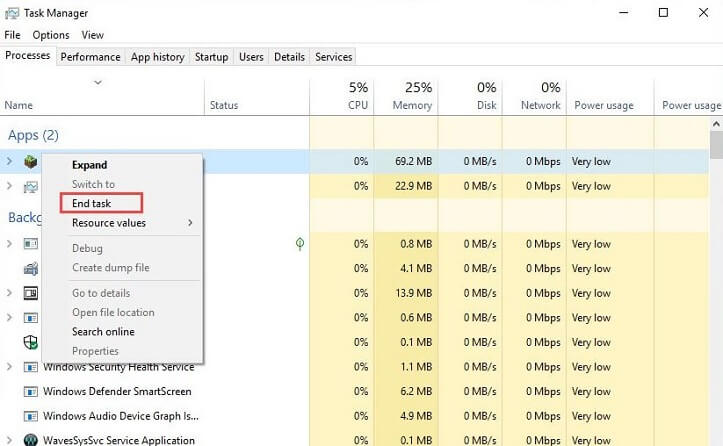
الخطوة 4: - بعد ذلك ، انقر بزر الماوس الأيمن فوقه ثم انقر فوق مهمة إنهاء لإنهاء اللعبة بأكملها.
بعد ذلك ، افتح Minecraft مرة أخرى لمعرفة ما إذا كانت مشكلة تحميل Minecraft قد تم إصلاحها أم لا. لم يتم إصلاحها بعد؟ ثم جرب الحلول أدناه.
اقرأ أيضًا: مشكلة Minecraft LAN لا تعمل [ثابت]
الطريقة 2: قم بتشغيل Minecraft كمسؤول
ربما ، يمكن أن تكون مشكلة الامتياز هي السبب وراء عدم تحميل Minecraft. لإصلاح مشكلة الامتياز هذه ، تحتاج إلى تشغيل اللعبة كمسؤول. الآن ، يجب أن تتساءل عن كيفية القيام بذلك.
ثم ، هنا - ببساطة ، انقر بزر الماوس الأيمن فوق Minecraft ثم انقر فوق الخيار "تشغيل كمسؤول " من قائمة القائمة. من الآن فصاعدًا ، سيتم تشغيل Minecraft كمسؤول. الآن ، أعد تشغيل اللعبة فقط لترى ما إذا كانت المشكلة قد تم إصلاحها أم لا.
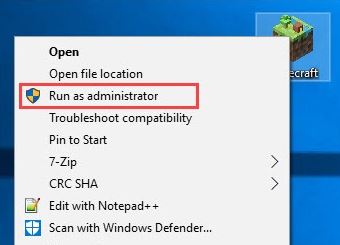
الطريقة الثالثة: القضاء على الأوضاع
عندما تلعب Minecraft ، فإنك تستخدم العديد من التعديلات. حسنًا ، لا حرج في استخدامه. لكن ، في بعض الأحيان ، تغير هذه التعديلات سلوك اللعبة وتعكس تناقضًا. في هذه الحالة ، تحتاج إلى القضاء على التعديلات.
جميع التعديلات التي قمت بتثبيتها تقضي عليها على الفور من أجل إصلاح مشكلة قاذفة Minecraft التي لا تفتح. بعد إزالة جميع التعديلات ، إذا ظلت المشكلة كما كانت سابقًا. بعد ذلك ، لا داعي للذعر ، جرب الحلول المتقدمة المذكورة أدناه.
اقرأ أيضًا: كيفية تحديث برامج تشغيل الرسومات في نظام التشغيل Windows 10
الطريقة الرابعة: استخدم وضع التوافق
لا تعمل العديد من الألعاب على الإصدارات القديمة من Windows أو حتى لا يتم تشغيلها على الإطلاق. يسمح وضع التوافق للألعاب بالوصول إلى الإعدادات من إصدار قديم من Windows والذي يمكن أن يساعدك في حل مشكلة عدم تشغيل Minecraft. هنا تستطيع ان تعرف كيف تفعل ذلك:
الخطوة 1: انقر بزر الماوس الأيمن على Minecraft واختر خصائص .
الخطوة 2: بعد ذلك ، توجه إلى علامة التبويب التوافق وحدد المربع المعروض قبل تشغيل هذا البرنامج في وضع التوافق لـ .

الخطوة 3: أخيرًا ، انقر فوق " تطبيق " ثم "موافق".
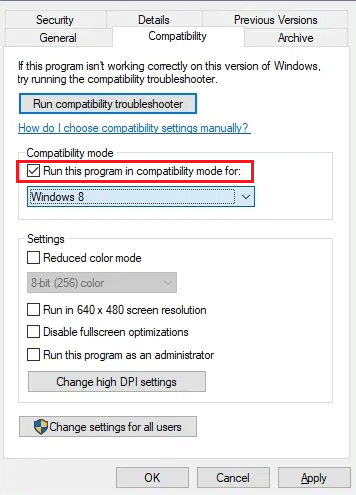
بعد استخدام وضع التوافق ، حاول تشغيل Minecraft فقط للتحقق مما إذا كانت مشكلة بدء تشغيل Minecraft قد تم حلها أم لا. إذا كان لا يزال كما هو سابقًا ، فانتقل إلى الحلول التالية.
الطريقة الخامسة: تعطيل مكافحة الفيروسات
إذا لم تنجح أي من الطرق المذكورة أعلاه في حالتك ، فيمكنك محاولة تعطيل برنامج مكافحة الفيروسات مؤقتًا. من المحتمل أن يكون حل مكافحة الفيروسات الخاص بك يتعارض مع متجر Windows وهذا يؤدي إلى إبطاء Minecraft أو منعه من التشغيل. يمكن أن يؤدي تعطيل برنامج مكافحة الفيروسات مؤقتًا إلى حل هذه المشكلة ، ويمكنك القيام بذلك بسهولة من لوحة التحكم في مكافحة الفيروسات. بمجرد تعطيل برنامج مكافحة الفيروسات ، حاول تشغيل Minecraft فقط لمعرفة ما إذا تم حل المشكلة.
الطريقة 6: حاول إعادة تعيين متجر Windows
هناك طريقة أخرى للتعامل مع هذه المشكلة وهي إعادة تعيين متجر Windows. عندما لا تتمكن من تشغيل Minecraft ، فربما تكون هناك مشكلة في متجر Microsoft تمنعك من لعب Minecraft. إذا كانت هذه هي الحالة ، فأنت بحاجة إلى إعادة تشغيل هذا المتجر. فيما يلي الخطوات التي يجب عليك اتباعها أثناء القيام بذلك:
الخطوة 1: افتح مربع الحوار Run بالضغط على أزرار لوحة مفاتيح Windows + R.
الخطوة 2: بعد ذلك ، اكتب wsreset.exe في المربع.
الخطوة 3: أخيرًا ، اضغط على زر Enter Keyboard لتشغيل الأمر وتنفيذه.
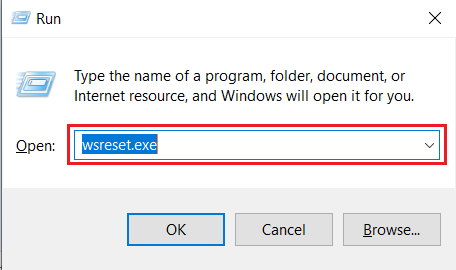
بعد ذلك ، حاول تشغيل Minecraft ، والآن يجب إصلاح المشكلة.
اقرأ أيضًا: تعذر الاتصال بـ World Minecraft على Windows 10 [محلول]
الطريقة 7: تشغيل مستكشف الأخطاء ومصلحها لتطبيقات Windows Store
سيتناسب هذا الحل مع إصدار متجر Windows من Minecraft. إذا حصلت على Minecraft من متجر Microsoft ، فيمكنك الوصول إلى أداة حل المشكلات هذه للعثور على المشكلات وحلها. اتبع الخطوات المشتركة أدناه لتشغيله.
الخطوة 1: أولاً وقبل كل شيء ، قم باستدعاء الإعدادات عن طريق الضغط على أزرار لوحة مفاتيح Windows + I.
الخطوة 2: اختر استكشاف الأخطاء وإصلاحها من الخيارات المتاحة على اليسار.
الخطوة 3: الآن ، قم بالتمرير لأسفل إلى تطبيقات Windows Store وانقر فوق تشغيل مستكشف الأخطاء ومصلحها من الجزء الأيمن من النافذة نفسها.
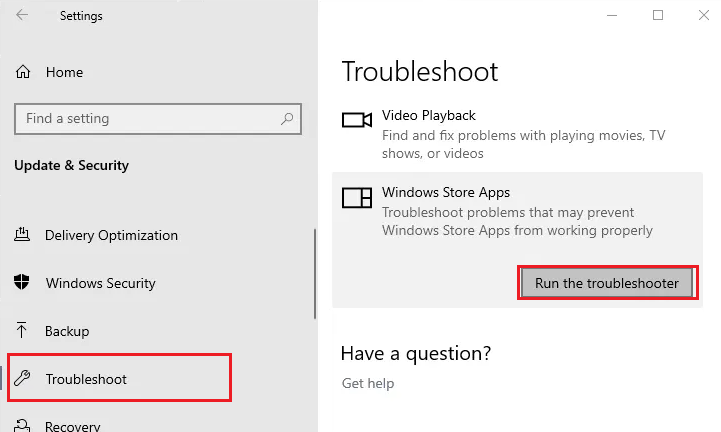
ستبدأ الأداة في البحث عن المشاكل الموجودة في تطبيقات Windows Store وكذلك Minecraft. في بعض الحالات ، قد تحتاج إلى تحديد Minecraft يدويًا. الآن ، دع Windows يحل مشكلات التشغيل من تلقاء نفسه.
الطريقة 8: تحديث برامج تشغيل بطاقة الفيديو الخاصة بك
بشكل كبير ، لن يتم تحميل Minecraft بسبب برامج تشغيل بطاقة الفيديو الخاطئة والقديمة. لذلك ، إذا كنت تستخدم برامج التشغيل غير الصحيحة أو القديمة ، فقد تواجه هذا النوع من المشكلات. بالإضافة إلى ذلك ، سيؤثر هذا أيضًا على أداء النظام. وبالتالي ، يمكن أن يؤدي تحديث برامج تشغيل بطاقة الفيديو إلى حل هذه المشكلة وتعزيز أداء النظام أيضًا. إذا كان لديك مستوى صبر جيد ومعرفة تقنية متميزة ، فيمكنك تنزيل برنامج تشغيل بطاقة الفيديو من الموقع الرسمي للشركة المصنعة.
وإليك طريقة أخرى للقيام بذلك في غضون لحظات. يمكن أن يكون استخدام برنامج تحديث برنامج التشغيل التلقائي مفيدًا أكثر من أي شيء آخر. لذلك ، ننصحك باستخدام Bit Driver Updater ، أداة تحديث برنامج التشغيل الهائلة حتى الآن. بغض النظر عن الوضع ، فإنه لا يصدمك أبدًا. بالإضافة إلى ذلك ، يعمل على تحسين الأمان عن طريق إضافة تصحيحات الأمان الجديدة بانتظام. ما عليك سوى التأرجح مع الخطوات المشتركة أدناه لتحديث برامج التشغيل باستخدام Bit Driver Updater!
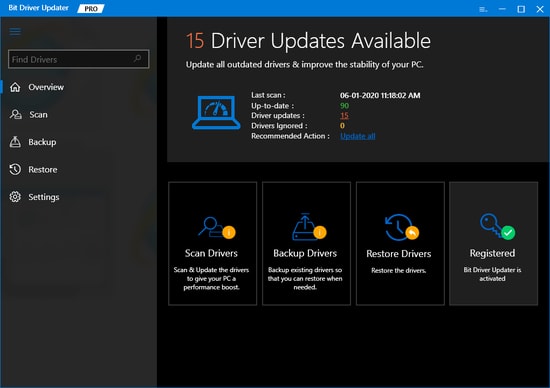
الخطوة 1: - قم بتنزيل Bit Driver Updater وقم بتشغيله عن طريق تشغيل ملف الإعداد.
الخطوة 2: - كن صبورًا حتى ينتهي المسح التلقائي .
الخطوة 3: - الآن ، أنتجت قائمة برامج التشغيل التي تحتاج إلى تحديثها ، راجع القائمة.
الخطوة 4: - أخيرًا ، انقر فوق خيار التحديث الآن .
هل تريد تحديث جميع برامج التشغيل بنقرة واحدة ؟ لحسن الحظ ، يتيح لك Bit Driver Updater القيام بذلك. يحتوي على زر تحديث الكل الذي يقوم بذلك. دون أي مزيد من اللغط ، اضغط على علامة تبويب التنزيل أدناه لتثبيت Bit Driver Updater الآن!

الطريقة 9: أعد تثبيت اللعبة
بعد تجربة جميع الإصلاحات المذكورة أعلاه ، لا تزال غير قادر على إصلاح Minecraft لن يتم تشغيله على windows 10. وأنت لا تعرف بالضبط سبب حدوث ذلك؟ فأنت بحاجة إلى إعادة تثبيت لعبة Minecraft. سيؤدي تثبيت اللعبة مرة أخرى إلى حل مشكلة الإطلاق بالتأكيد. إذن ، إليك سلسلة الخطوات التي يجب عليك اتباعها لإعادة تثبيت اللعبة.
الخطوة 1: - قم بتشغيل مربع الحوار "تشغيل" بسرعة عن طريق الضغط على مفتاحي Win و R من لوحة المفاتيح.
الخطوة 2: - ثم اكتب ٪ AppData٪ واضغط على مفتاح الإدخال من لوحة المفاتيح.
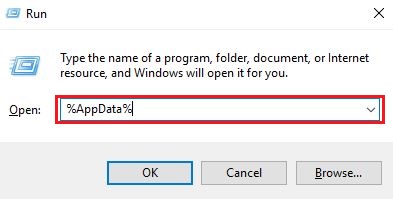
الخطوة 3: - سيؤدي هذا إلى فتح مستكشف ملفات Windows ، وانتقل الآن إلى المجلد المسمى .minecraft ، وانقر فوقه بزر الماوس الأيمن.
الخطوة 4: - أخيرًا ، حدد الخيار حذف لإلغاء تثبيت Minecraft .
في وقت لاحق ، بعد انتهاء إلغاء التثبيت ، قم بزيارة المشغل وقم بتثبيت أحدث إصدار من اللعبة مرة أخرى. سيؤدي هذا بالتأكيد إلى حل مشكلة عدم إطلاق Minecraft على نظام التشغيل Windows 10.
اقرأ أيضًا: كيفية تحديث برامج تشغيل الأجهزة على نظام التشغيل Windows 10
Minecraft لن يتم تشغيلها على Windows 10 [ثابت]
تتيح Minecraft للعديد من الأفراد أن يعيشوا تخيلاتهم في عالمها الافتراضي. ولكن ، إنها حقيقة أيضًا ، لتجربة أفضل ما في اللعبة ، عليك التأكد من استقرارها. إذا واجهت أيضًا "مشكلة عدم إطلاق Minecraft" على نظام التشغيل Windows 10 ، فارجع إلى دليل الانتقال هذا لمعرفة كيف يمكنك إصلاح هذه المشكلة في أقل وقت.
نأمل أن تجد المعلومات الواردة أعلاه مفيدة. ومع ذلك ، إذا كنت ترغب في مشاركة شيء ما معنا ، فأخبرنا بذلك من خلال مربع التعليقات أدناه. لذا ، هذا كل شيء ، سنعود قريبًا ، حتى ذلك الحين ، لنبقى على اتصال معنا للبقاء على اتصال مع عالم التكنولوجيا. لعب سعيد وممتع!
